
NộI Dung
Ngoài việc công bố iPad mới, Apple cũng ra mắt phiên bản mới của phần mềm di động có tên iOS 5.1 tại sự kiện hôm nay tại San Francisco. Mặc dù bản cập nhật không chính xác là bản cập nhật lớn mà chúng tôi nghĩ nó sẽ có, nhưng nó mang lại khá nhiều tính năng cho các chủ sở hữu iDevice bao gồm Siri bằng tiếng Nhật, một ứng dụng Camera được thiết kế lại cho iPad, cải thiện thời lượng pin và hơn thế nữa.
Bản cập nhật có sẵn cho iPad, iPad 2, iPhone 3GS, iPhone 4, iPhone 4S, iPod touch thế hệ thứ 3 và iPod touch thế hệ thứ tư.
May mắn thay, quá trình nâng cấp đã được thực hiện dễ dàng với iOS 5.

Chủ sở hữu iDevice hiện có thể chọn cập nhật trong khi kết nối với máy tính hoặc máy tính xách tay bằng iTunes, cài đặt thủ công hoặc họ có thể cài đặt bản cập nhật Over-the-Air.
Quá trình cập nhật miễn phí cho chủ sở hữu iDevice, bạn không cần phải trả một xu và quá trình cài đặt sẽ không gây đau đớn.
Chuẩn bị cho iOS 5.1
Trước khi cập nhật lên iOS 5.1, bạn có thể muốn sao lưu thiết bị của mình trong trường hợp có sự cố. Nó không có khả năng xảy ra nhưng đối với những bạn giữ các vật phẩm quan trọng trên thiết bị của mình - ảnh, video, v.v. - nó có thể đáng để thêm thời gian.
Để thực hiện việc này, hãy cắm cáp USB và cho phép thiết bị sao lưu. Nếu nó không tự động sao lưu, bạn có thể nhấp chuột phải vào tên thiết bị ở bên trái iTunes và chọn sao lưu. Nếu di chuyển sang một máy tính mới, hãy đảm bảo chuyển các giao dịch mua sang máy tính để dễ dàng đồng bộ hóa.
Bạn cũng có thể sao lưu thiết bị không dây nếu iCloud được bật. Bạn sẽ muốn đi vào cài đặt iCloud của mình để xem lần sao lưu cuối cùng của bạn là gì để đảm bảo dữ liệu của bạn được an toàn nếu xảy ra sự cố.
Cách cập nhật lên iOS 5.1
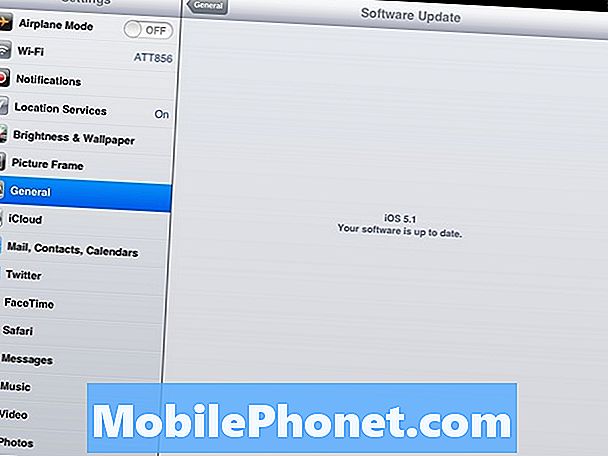
Trên không trung
1) Đi đến thiết bị của bạn, Cài đặt.
2) Đi đến Chung.
3) Đi đến Cập nhật phần mềm.
4) Sau đó, thiết bị của bạn sẽ kiểm tra phần mềm mới và nếu bạn chưa cài đặt iOS 5.1, bạn sẽ được nhắc làm như vậy.
iTunes
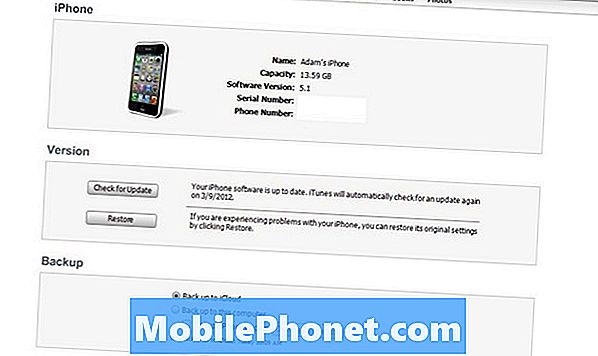
1) Đi tới iTunes và chọn tên thiết bị của bạn trong thanh bên dưới Thiết bị.
2) Bây giờ bạn sẽ thấy một cái nhìn tổng quan về iDevice của bạn. Bảo đảm Tóm lược là tab được chọn ở trên cùng và nhấp vào Kiểm tra cập nhật.
3) Bản cập nhật sẽ bắt đầu tải xuống. Không rút phích cắm thiết bị của bạn trong khi bản cập nhật hoạt động.
Bản cập nhật khoảng 110MB cho iPhone và gần 200 MB cho iPad. Nó có kích thước khá lớn, do đó, sẽ mất vài phút để bản cập nhật tải xuống và cài đặt trên thiết bị của bạn.
Đối với những người thiếu kiên nhẫn hoặc nhận được lỗi trong khi thử kéo bản cập nhật, có một cách khác để cài đặt iOS 5.1.
Cài đặt thủ công iOS 5.1
1) Đi đến liên kết này và tải xuống phiên bản iOS 5.1 thích hợp.
2) Mở iTunes và bấm vào Kiểm tra cập nhật nhấn nút Tùy chọn (Mac) hoặc nút Shift (PC). Khi bạn làm điều đó, bạn sẽ được nhắc nhở và bạn sẽ muốn chọn tệp mà bạn vừa tải xuống.
3) Bây giờ bạn sẽ được thực hiện thông qua quá trình cập nhật.

